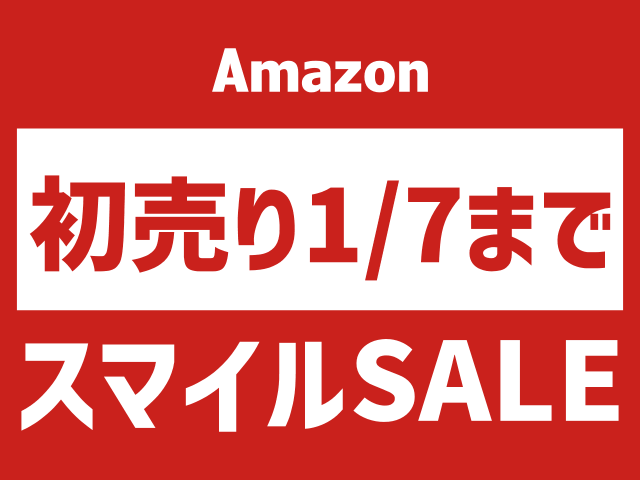DJI Mic 2 のファームウェアをアップデートする方法!レシーバーもトランスミッターも更新できる

Osmo Pocket 3 に接続した2台の DJI Mic 2。
ワイヤレスマイクのステータスを確認していると、トランスミッターのバージョンが違うことに気付きました。片方は Ver.3 系、もう一方は Ver.4 系です。

古い方は Osmo Pocket 3 のクリエイターコンボセットに付属のもの。新しいほうは 充電ケース と共に追加購入した、トランスミッター&レシーバーセット です。
発売時期が違うため、ファームウェアのバージョンが違うのは理解できます。ただファームウェアは DJI Mic 2 の動作に関わるソフトウェアであるため、基本的には最新の状態に更新したほうが望ましいのは確かなわけで……。
では、このファームウェアを更新するにはどうしたら良いのか?実際にアップデートを実施したので、その手順をまとめておきます。
ファームウェアの更新にはパソコンが必要です。
DJI Mic 2 のファームウェア更新方法
- DJI Mic 2 ダウンロードサイト を開く
- ファームウェアをダウンロード(Transmitters のほう)
- DJI Mic 2 をパソコンに接続(1台ずつ)
- ダウンロードした .bin ファイルを接続した DJI Mic 2 のルートディレクトリにコピー
- パソコンから DJI Mic 2 を抜く
- DJI Mic 2 の電源を入れると自動的にアップデートが始まる
ダウンロードするファイルは、Receiver と Transmitters の2種類あるうちの Transmitters のほうです。DJI Mic 2 ではなく、受信機側のアップデートを行う場合はレシーバー側のファイルをダウンロードします。
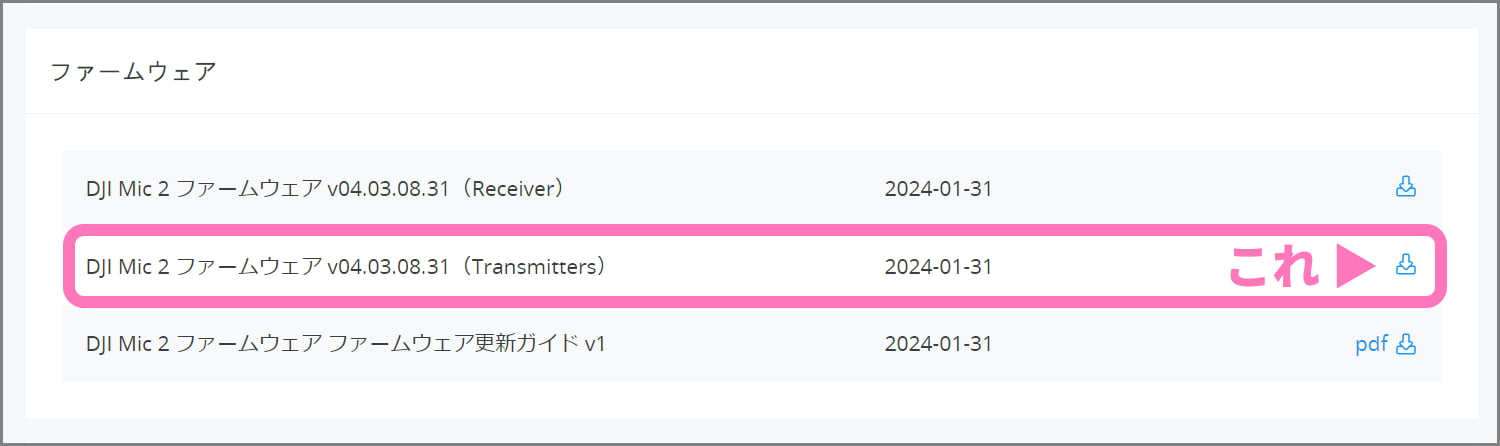
ダウンロードしたファイルは、接続した DJI Mic 2 のドライブを開いたときに最初に表示される場所へコピーすれば OK です。次の画像は、実際にファイルをコピーし終えた状態です。
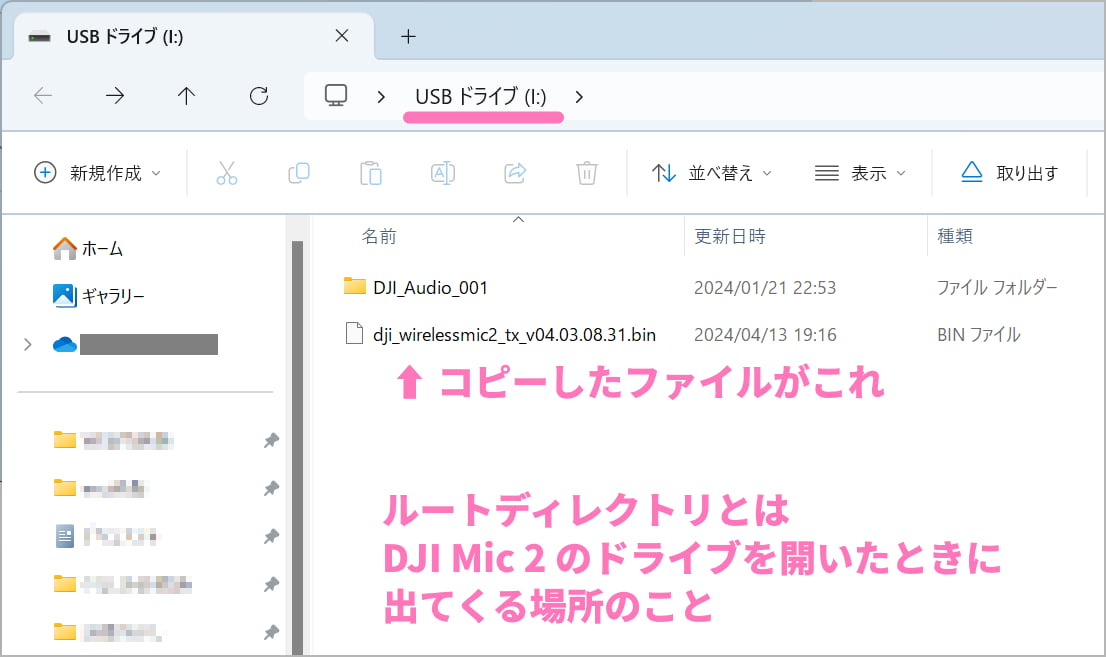
あとはパソコンから抜いて、DJI Mic 2 の電源を入れると、自動的にアップデートが開始されます。更新が終わるまで、LED が赤と緑で交互に点滅します。
LED が点滅していない場合は、間違ったファイルを配置している可能性あり。もう一度パソコンにつなぎ、確認しましょう。
問題なければ、ファームウェアが更新されます。このように、2つの DJI Mic 2 のバージョンが同じになりました。

なおファームウェアの更新方法は、DJI Mic 2 のマニュアルにも記載しています。
レシーバーも同様にファームウェア更新できる
ファームウェア更新できるのは DJI Mic 2 のトランスミッター(マイク部分)だけでなく、レシーバー(受信機)も同様の手順で行えます。
ただしトランスミッター更新時は、必ず電源を OFF にした状態でパソコンに接続するよう気をつけてください。
- DJI Mic 2 ダウンロードサイト を開く
- ファームウェアをダウンロード(Receiver のほう)
- レシーバーの電源を切る【重要】
- レシーバーをパソコンに接続
- ダウンロードした .bin ファイルを接続したレシーバーのルートディレクトリにコピー
- パソコンからレシーバーを抜く
- レシーバーの電源を入れると自動的にアップデートが始まる
レシーバーの場合は、液晶画面上にアップデート状況が表示されます。

不具合があったらファームウェア更新をチェックしよう
ファームウェアの更新が提供されている製品は、バグの修正や新商品に対応するために、ソフトウェアの更新が行われます。
その多くは動作不良や機能の改善につながるものなので、今後 DJI Mic 2 を使ってて挙動がおかしくなった場合は、最新版のファームウェアが提供されていないかチェックする習慣を意識しておくと良いと思います。(問題なければ、ファームウェアを更新せずそのまま利用しても問題なし)
現時点では 2024-08-09 版の Ver.04.05.01.11 が最新です。更新データの有無は、次のページから確認ください。
以上、DJI Mic 2 のファームウェアをアップデートする方法でした。